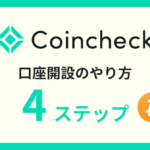このような悩みを解決する記事をご用意しました。
Polygon(MATIC)はbitFlyer(ビットフライヤー)の販売所から購入することができます。
今回はPolygonを例に販売所からの購入方法を解説しますが、他のアルトコインを買う場合も、やり方は同じです。
画像付きで丁寧に解説するので、ぜひ参考にしてくださいね!
本記事の内容
- bitFlyerでPolygon(MATIC)を購入するまでの流れ3ステップ
- bitFlyerで暗号資産Polygon(MATIC)を購入する方法(スマホアプリ版)
- bitFlyerスマホアプリから注文履歴を確認する方法
- bitFlyerで暗号資産Polygon(MATIC)を購入する方法(ブラウザ版)
- bitFlyerのブラウザ(PC)から注文履歴を確認する方法
- まとめ
本記事の信頼性
筆者は2018年より暗号資産投資を始め7桁運用。bitFlyerで口座開設済み。販売所から複数の暗号資産(仮想通貨)の購入の経験があり、その体験をもとに執筆しています。
まだ、暗号資産(仮想通貨)取引所のbitFlyer(ビットフライヤー)で口座開設をしていない人は、まず口座開設を済ませましょう。
口座開設は最短10分、無料でできます。
\最短10分!無料で口座開設/
bitFlyerでPolygon(MATIC)を購入するまでの流れ3ステップ
まずはbitFlyer(ビットフライヤー)で暗号資産(仮想通貨)のPolygon(MATIC)を購入するまでの流れについて解説します。
bitFlyerで暗号資産のPolygon (MATIC)を買うまでの流れ3STEP
- bitFlyer (ビットフライヤー)で無料の口座開設をする
- bitFlyer (ビットフライヤー)に日本円を入金する
- bitFlyerの販売所で暗号資産のPolygon(MATIC)を購入する
順に解説します。
bitFlyerで無料の口座開設をする
まだ、bitFlyerの口座開設をしていないという人は、まず口座開設をしましょう。
bitFlyerの口座開設は早ければ10分程度で完了します。
口座開設の詳細については以下の記事でくわしく解説しています。
\最短10分!無料で口座開設/
bitFlyerに日本円を入金する
口座開設が完了したら、続いてbitFlyerへ日本円の入金をします。
bitFlyerでの入金金額は1円から可能です。
とはいえ、1円では暗号資産がほとんど購入できないので、どれくらいの金額を暗号資産(仮想通貨)投資にあてるのか計画を立てて入金しましょう。
入金方法については、以下の記事でくわしく解説しています。
bitFlyerの販売所で暗号資産のPolygon(MATIC)を購入する
入金まで完了したら、いよいよ暗号資産(仮想通貨)を購入できます。
Polygon(MATIC)の購入方法については次の章で解説します。
bitFlyerで暗号資産Polygon(MATIC)を購入する方法(スマホアプリ版)
bitFlyerの場合、スマホアプリから簡単に暗号資産(仮想通貨)のPolygon(MATIC)を購入できます。
購入する金額が決まっていれば、最短1分以内に手続きが完了しますよ。
販売所で購入する場合、Polygon以外のアルトコインを購入する場合もやり方は同じです。
参考にしてくださいね。
bitFlyerのスマホアプリからPolygon (MATIC)を購入する手順3ステップ
- Polygon(MATIC)の購入ページを表示
- Polygon (MATIC)の購入金額を入力
- Polygon(MATIC)を購入
順番に解説します。
Polygon(MATIC)の購入ページを表示
まずは、bitFlyerのスマホアプリにログインしてください。
ログインすると販売所の画面が表示されます。
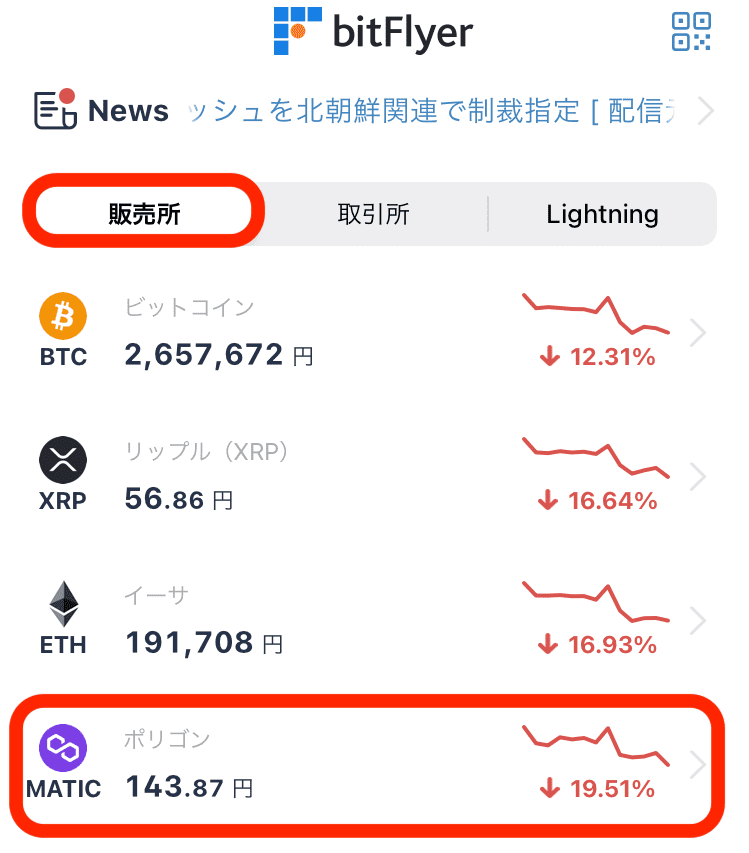
もし別のページが表示されている場合は画面上のメニューから「販売所」をタップしてください。
bitFlyer販売所のページが表示されたら、Polygon (MATIC)をタップします。
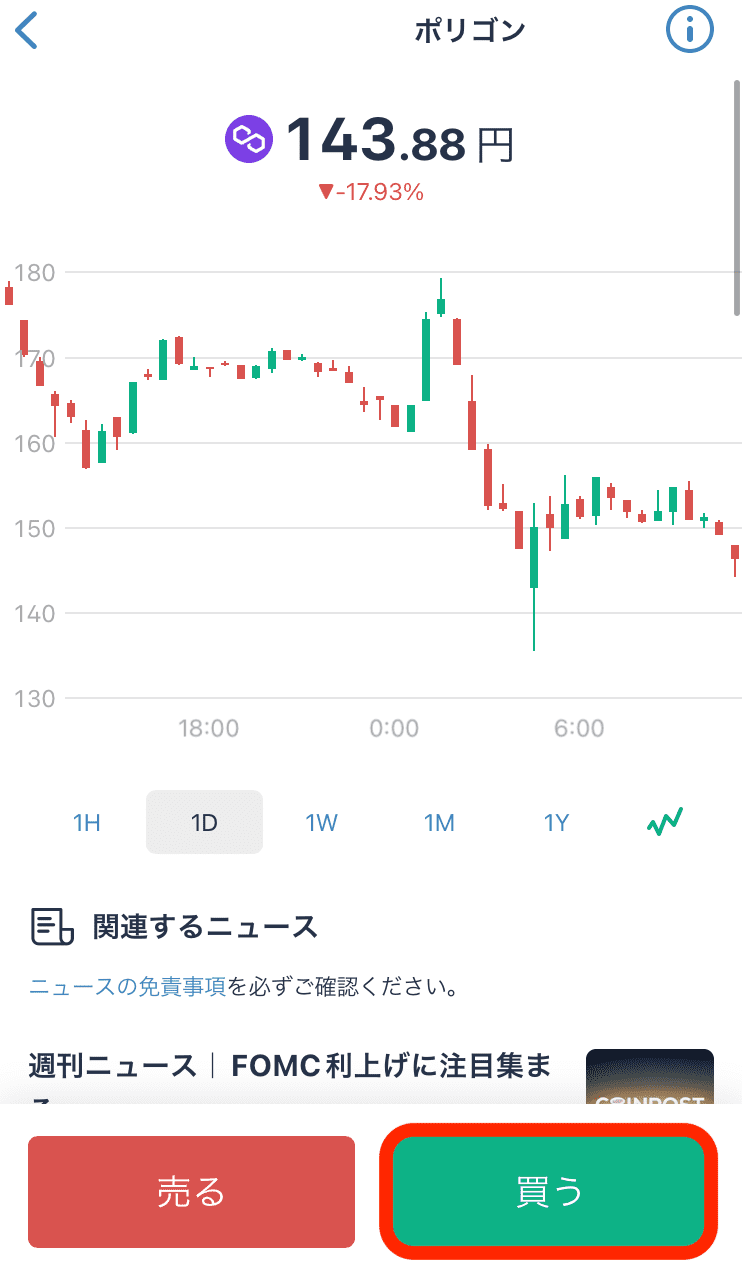
ポリゴンの購入画面が表示されるので「買う」をタップ。
Polygon(MATIC)の購入金額を入力
購入画面が表示されるので、購入金額を入力します。
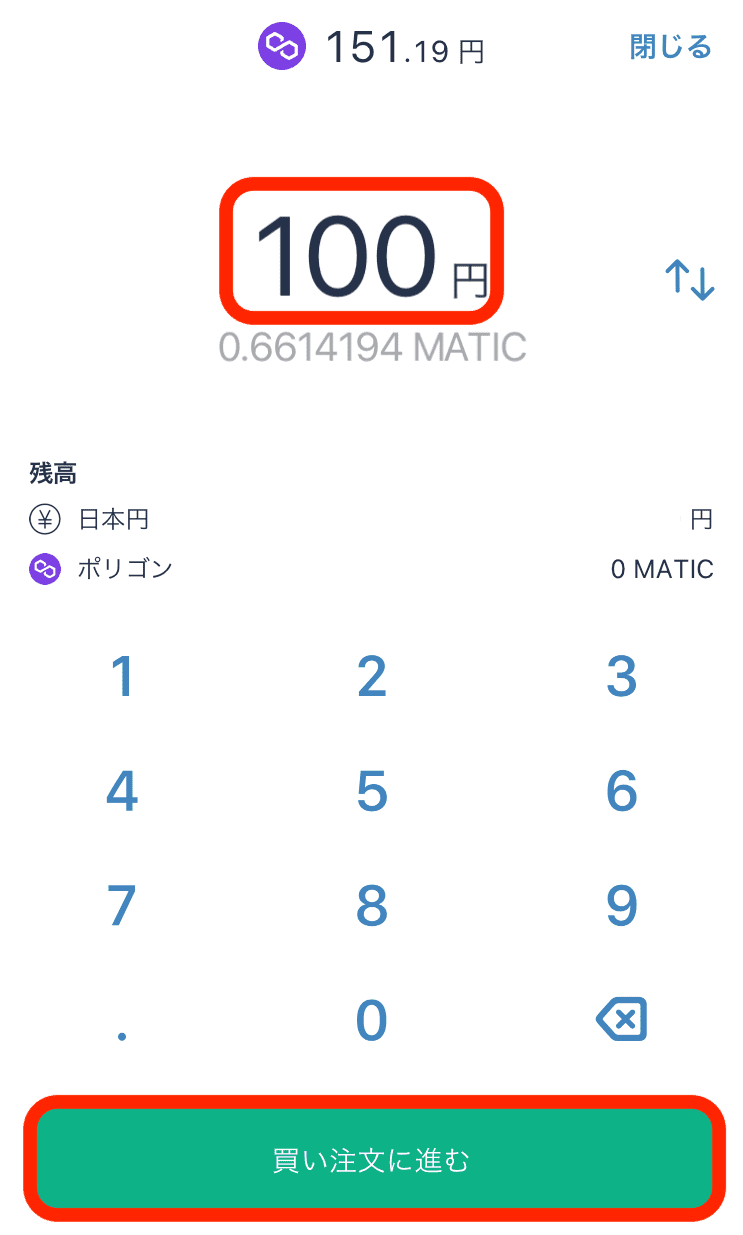
ポリゴンは1円から購入できます。
日本円でいくら分購入するか入力して「買い注文に進む」をタップ。

円ベースじゃなくて必要なMATIC数を入力することはできるの?

購入したいMATIC数を指定することもできます。
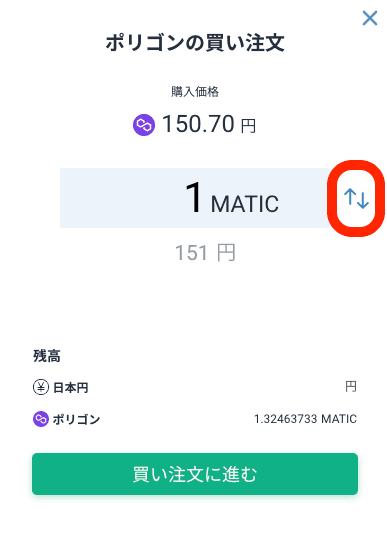
上記画像の赤枠矢印マークをタップすれば、円ベースとMATICベースの切り替えができます。
購入したいMATIC数を入力して「買い注文に進む」をタップ。
Polygon (MATIC)を購入
最後に、買い注文の確認画面が表示されます。
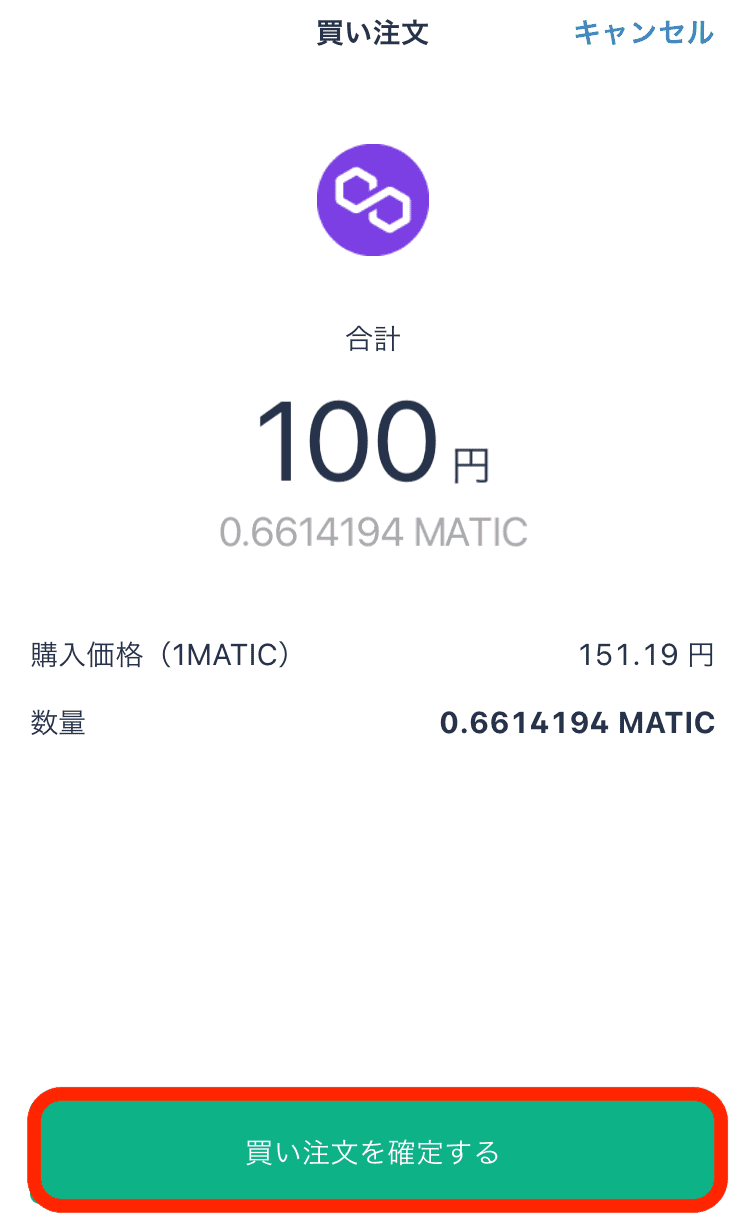
問題なければ、買い注文を確定するをタップ。
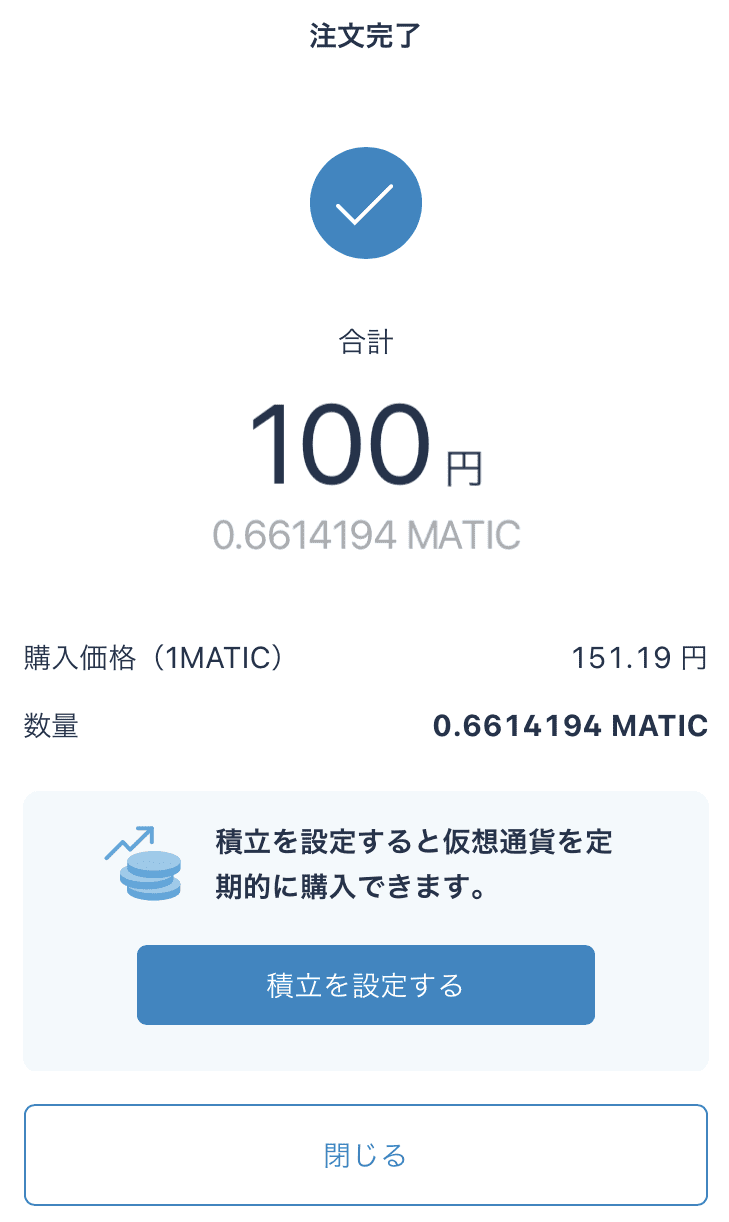
「注文完了」の画面が表示されれば、購入手続きは完了です。
bitFlyerスマホアプリから注文履歴を確認する方法
注文完了後は、購入が反映されているか注文履歴から確認しましょう。
まずは、bitFlyer(ビットフライヤー)のスマホアプリにログイン。
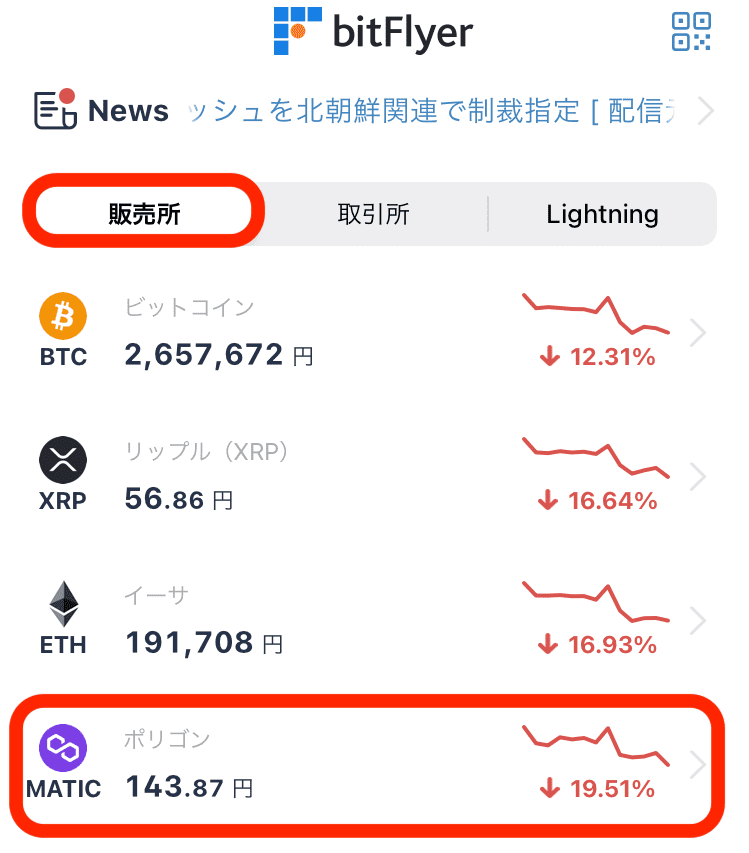
スマホアプリの場合、ホーム画面が販売所のページになっているので、販売所の一覧からポリゴン(MATIC)をタップ。
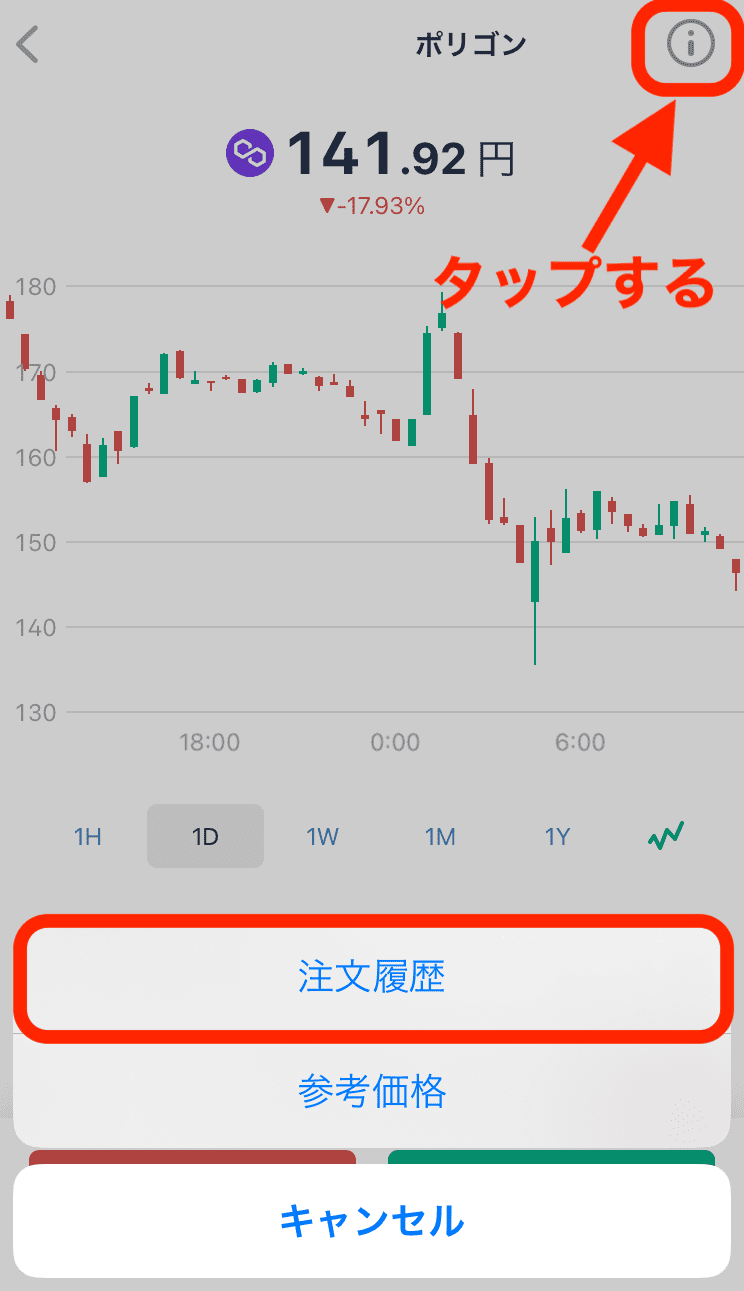
ポリゴンの購入ページが表示されるので画面右上の「!」マークをタップ。
注文履歴、参考価格の選択画面が表示されるので、注文履歴をタップ。
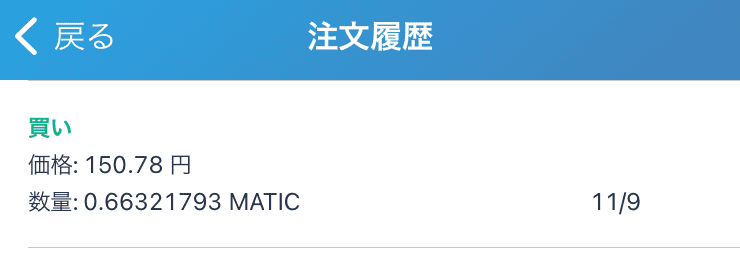
注文履歴の一覧が表示されます。
先ほど注文したMATICが反映されていれば確認完了です。
bitFlyerで暗号資産Polygon(MATIC)を購入する方法(ブラウザ版)
続いて、bitFlyer(ビットフライヤー)のパソコン画面(ブラウザ)からPolygon(MATIC)を購入する手順について解説します。
まずは、bitFlyerにログインします。
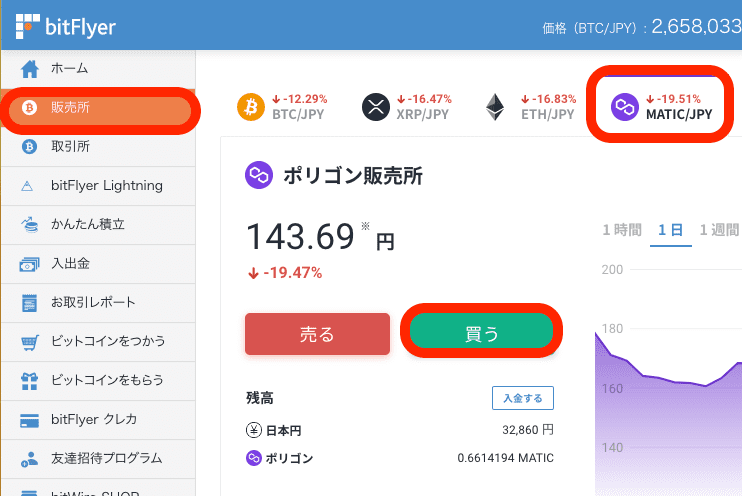
以下の手順でクリックしてください。
- 画面左のメニューから「販売所」をクリック。
- 仮想通貨一覧の中から「MATIC/JPY」をクリック。
- 買うをクリック。
以上の3ステップを踏むとポリゴンの買い注文画面が表示されます。
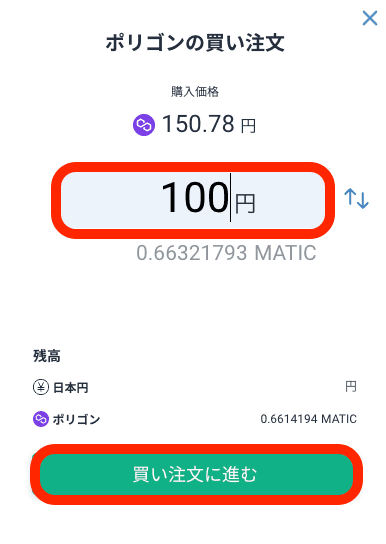
購入する金額を入力して「買い注文に進む」をクリック。
何円分ではなく、MATIC数で購入したい場合は購入金額右側の矢印マークをクリックすると、MATIC数を入力する画面に切り替わります。
続いて、購入確認画面が表示されます。
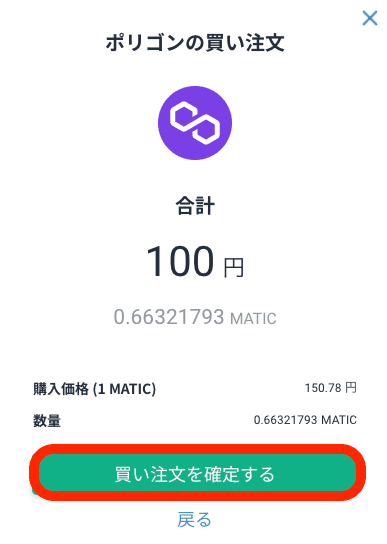
内容に問題がなければ「買い注文を確定する」をクリックします。
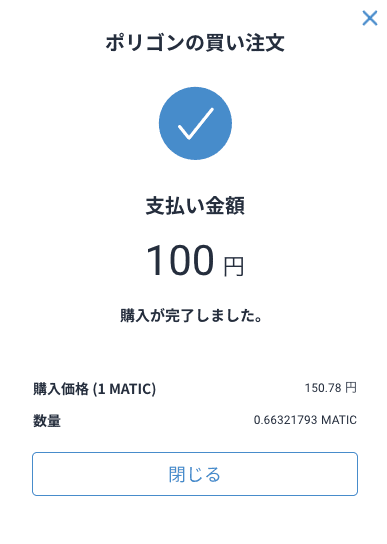
「購入が完了しました」と表示されれば、ポリゴン(MATIC)の購入が完了です。
bitFlyerのブラウザ(PC)から注文履歴を確認する方法
最後に、ポリゴン(MATIC)の注文が反映されているか確認をしておきましょう。
まずはbitFlyerのトップページに戻ります。
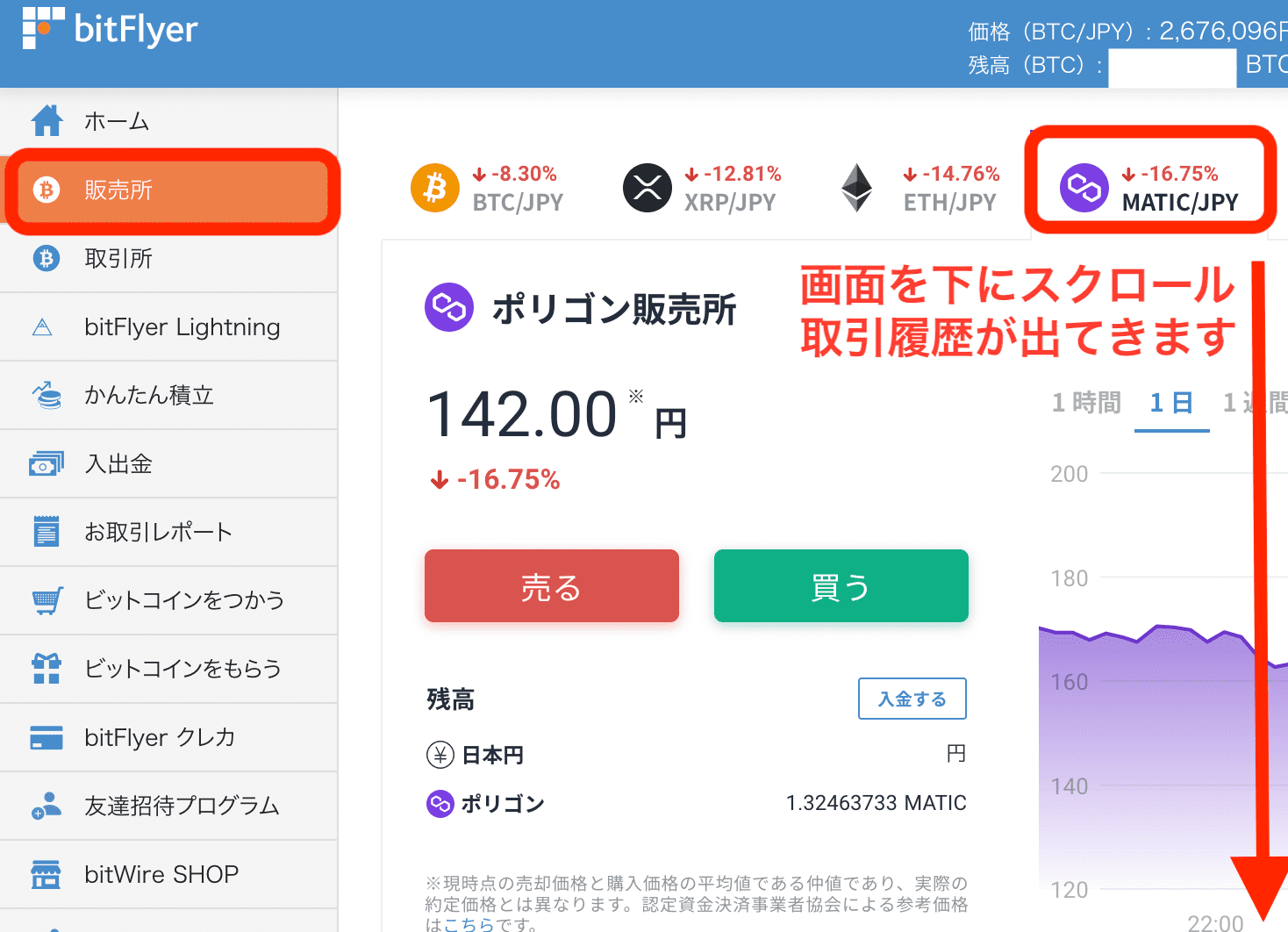
画面左のメニューから「販売所」をクリック。
仮想通貨の銘柄一覧から「MATIC/JPY」をクリック。
ポリゴン販売所の画面が表示されたら画面を下にスクロールします。
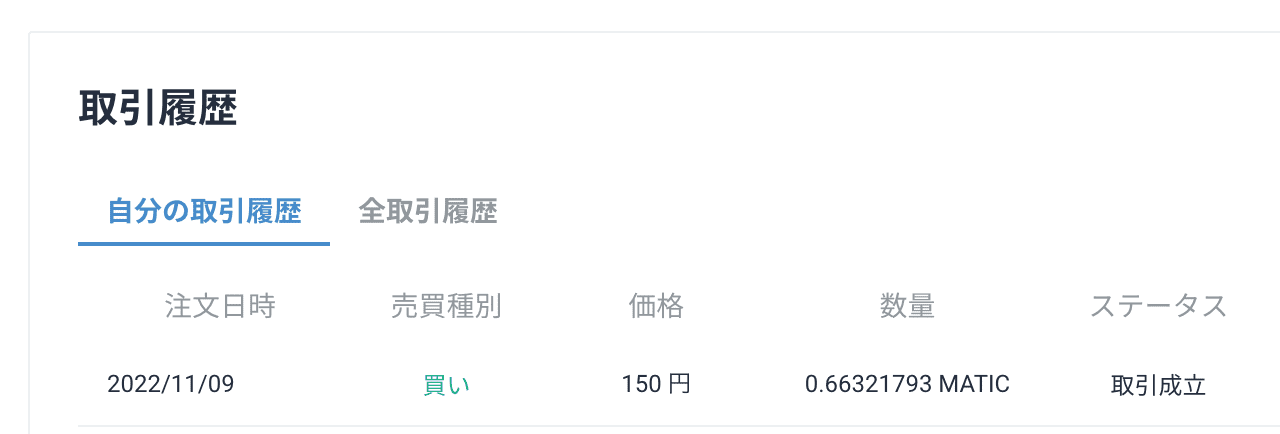
下にスクロールすると取引履歴が出てきます。
先ほど注文したポリゴン(MATIC)が反映されていれば問題ありません。
まとめ
bitFlyer(ビットフライヤー)の販売所ではスマホアプリ、PCどちらからもポリゴン(MATIC)やその他の暗号資産(仮想通貨)を簡単に購入することができます。
スマホでもPCでも、購入する手順はシンプルで日本円の入金が完了していればログイン後1分以内にイーサリアム(ETH)を購入することが可能です。
まだ、口座開設が終わっていないという人は、まず無料でbitFlyerの口座開設を済ませましょう。
\最短10分!無料で口座開設/